輕鬆將影音、遊戲帶著跑的「OVO電視盒 mini 」
目前智慧型的LCD電視便宜又大碗,不過往往功能都是有些雞肋,看似有但卻又微不足道的功能,讓許多玩家到最後還是會去買一台Android 電視盒來滿足需求,說到智慧電視盒就想到OVO-B01結合第四台與獨特的按讚的功能,挨踢路人甲使用過不少Android電視盒,但唯獨就是念念不忘OVO電視盒的UI系統介面,如今OVO推出mini版電視盒(電視棒),搭配新一代的無指向性遙控器,靠著簡易的滑鼠模式,讓你出差旅遊隨插即用,不用再外接滑鼠鍵盤也能運作自如。

自從LCD電視流行後,電視機上盒也逐漸嶄露頭角,網路電視盒使用Android系統也越來越明朗,只要擁有網路,即可播放Youtube等影音網站,因此一般類似Android電視盒也相繼出現,甚至出現Chromecast這類的無線顯示技術的產品,其實就是把手機當成Android電視盒一樣,但OVO電視盒有別於一般Android電視盒,有著絕佳介面體驗與簡易滑鼠功能的遙控器,以期許家庭智慧電視更簡單易用。但目前行動裝置大行其道,視訊盒也走向攜帶方便的電視棒,OVO電視盒推出mini版,讓你走到哪裡看到哪裡。
OVO電視盒mini開箱
簡約高雅的紅色側邊紙盒包裝,搭配正面的淺色系,給人對比分明的感覺。

紙盒背面有一些規格說明,搭配的是新版的遙控器OVO-RC04,因此紙盒包裝才會看起來大了些。

掀開紙盒外蓋,看到躺在內盒上的OVO電視盒mini版電視棒,全白的機身與明顯的OVO商標,比較特別的是簡易說明書是夾在紙盒上蓋的內面。

移開OVO電視盒mini主體,可以看到保護機體的內盒,周遭有支撐架空,以防止運送過程中的擠壓與跌落。

移開主體的內盒,下層配件區有做內間格包裝與區隔,排列得相當整齊,除了防止配件移動受損外,給人舒服的感覺也是很重要的。

能有機會體驗OVO電視盒mini超開心,所有的配件排排站,有說明書、電源供應器、OVO 電視盒mini、USB傳輸充電線、HDMI延長連接線、遙控器與電池等。

OVO電視盒mini簡約的長方塊造型,尺寸為90 x 40 x 9 mm,重量30克,白色霧面顯得相當高貴純淨,不沾指紋,機身小巧,隱身電視背面或攜帶都超方便的,功能卻沒有因體積小巧而縮水。

OVO電視盒mini設計小巧,背面看不到任何的散熱孔,不過你不用擔心,筆者運作了兩個多小時,只是溫溫的而已。

OVO電視盒mini使用4核心1.5GHz CPU,Mail-450MP6 6+2核 600MHz繪圖處理器 內建 8GB 儲存空間與1GB 記憶體,支援無線網路(802.11 b/g/n)與藍牙4.0,有HDMI的輸出(最高支援1080P),系統則是以Android 4.4.2為核心,支援 H.265 編碼格式,高速奔馳各種應用,盡情延身所有的娛樂。

正面除了OVO商標外,其上方有個指示燈,可以顯示開關機的狀態。

側邊有個電源鍵,可以開、關電源,以行動為訴求的電視盒確實較少見。

頂邊有個電源孔,採MicroUSB規格,輸入為DC 5V/1A,這種標準規格,大部分的手機電源供應器也可以用。

你是否覺得OVO電視盒mini版與一般市面上的電視棒有些不同呢?不錯,因沒有採用隱藏式天線,所以多了一根可旋轉的WiFi天線,這支天線可翻轉你對電視棒的訊號不佳的印象哦!

隱藏式天線有其訊號不穩定的狀況,OVO電視盒mini為了杜絕訊號不良的問題,特別外置天線,且還可旋轉,讓你調整訊號的最佳接收位置。

放大WiFi天線轉軸來看看,感覺很脆弱,不過試了30幾次,仔細查看塑膠卡榫,沒有磨掉的痕跡,應該不用擔心。

OVO電視盒mini可使用電視上的USB孔或行動電源來供電,但也相當貼心的附上電源供應器。

有些電視上的HDMI介面緊鄰太近,或因電源問題必須使用延長線轉接,OVO電視盒mini也很貼心,内附的HDMI延長線可以解決此問題。

電視棒講求小巧易攜帶,假如你的電視沒有提供額外USB孔可來當電源,接行動電源也能通,這樣外出旅行住宿,只要有LCD電視,即可搖身一變成智慧型電視機。

附贈的無指向性遙控器大小適中,尺寸為173mm X 45mm X18mm,按鍵使用好按柔軟的觸感材質,且具備了學習功能的搖控器,輕鬆地將家中的第四台與電視遙控器整合進來,配有9個學習鍵,可學習電視、擴大機等遙控器訊號,也保留了第一代的「讚」與「爛」按鈕,只要有OVO遙控器,即可一手掌握電視盒或電視機。

學習功能的電視按鍵區是在遙控器上半部灰色區域,其下方有個箭頭指標按鍵,就是虛擬滑鼠指標的功能,這個簡易滑鼠模式, 一鍵輕鬆切換滑鼠模式,只要按上下左右鍵即可移動游標位置,搜尋更便利實用,對於一些沒有TV版介面的app,更是天上派來的救星。

遙控器學習功能不難,使用說明書上解釋得很詳細,可以閱讀一下。

|
|
|
「OVO電視盒mini」的初始設定
OVO電視盒mini的連接很簡單,接上電源再利用HDMI連接即可,下圖是官方的連接說明步驟。

假如你的電視沒有提供USB孔,使用行動電源也OK(如下圖是比者的螢幕連接狀況),若空間的問題而不方便直接連接,也可連接HDMI延長線。

開機來體驗OVO電視盒的強大功能,首先現黑底ovomedia文字畫面,接著進入下圖華麗的畫面,就讓我們一起來電視的未來。

OVO 電視盒本身就是個Android系統,沒有網路如同是個封閉的系統,當然設定網路是第一要件吧!畫面自動尋出附近涵蓋的無線網路服務,請連線自己的無線網路。
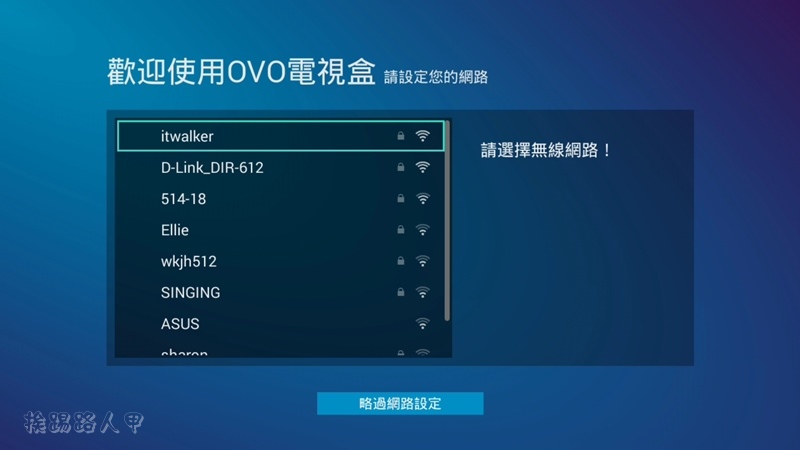
系統會自動帶出虛擬鍵盤,你可以使用遙控器上的圓盤的移動鍵來選擇虛擬鍵盤上的數字或英文字。
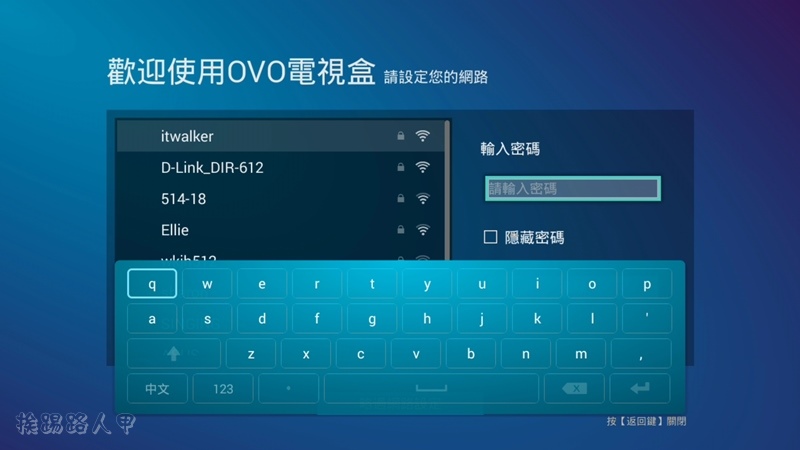
完成密碼後很快就獲得你的無線分享器DHCP給予的IP。
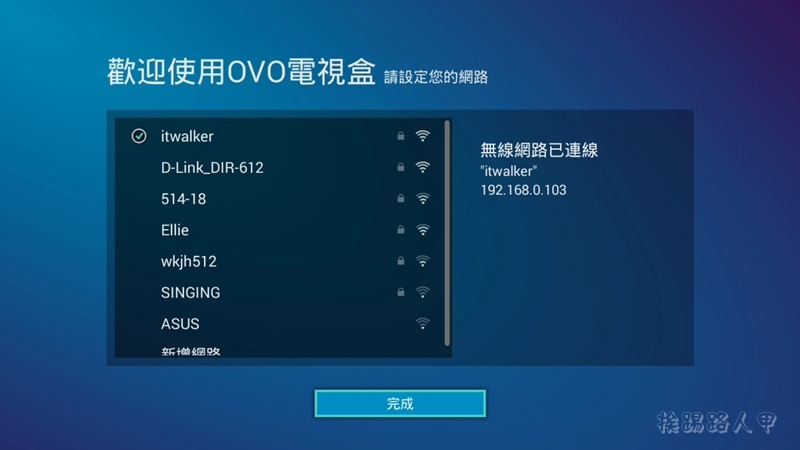
接著看到人見人愛的OVO UI介面,主要分三個區域,電視區、動態牆與App捷徑區,由於剛連上網路,還看不到有任何的媒體資訊。
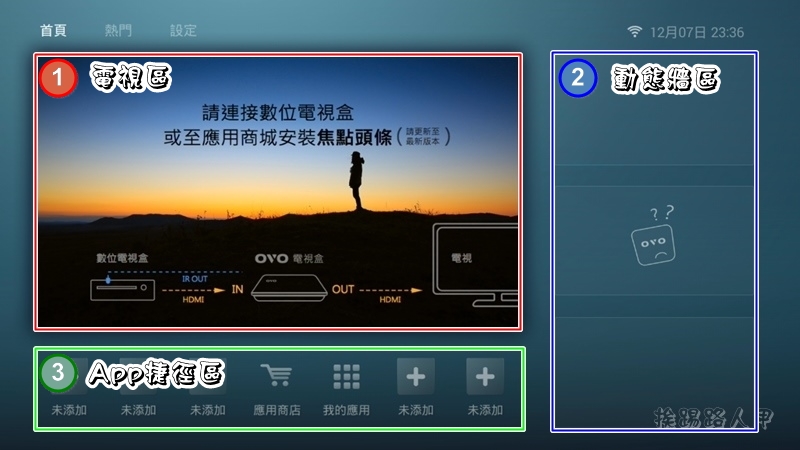
系統偵測到第一次入,自動會進入熱門安裝的畫面,建議選擇〔全部安裝〕,你也可以選擇〔略過〕,之後再使用設定精靈來安裝。
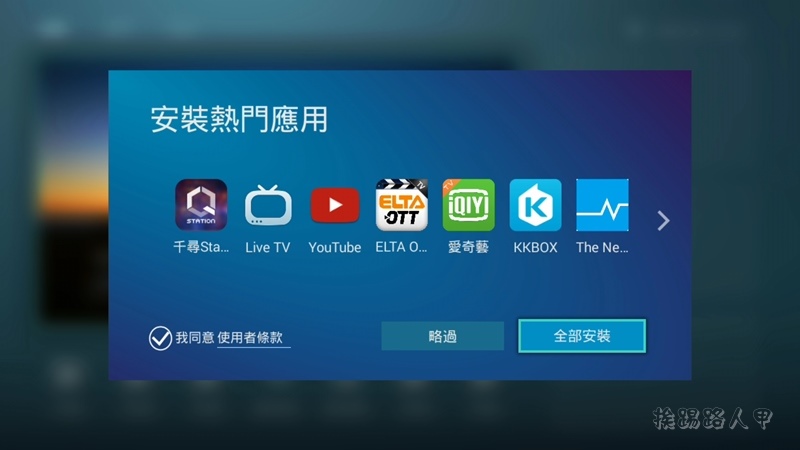
熱門的應用軟體全部安裝需要一些時間,系統很貼心會自動於背景自動下載(右下角),所以直接進入到註冊或登入的畫面,筆者已經有帳號,當然選擇直接登入。
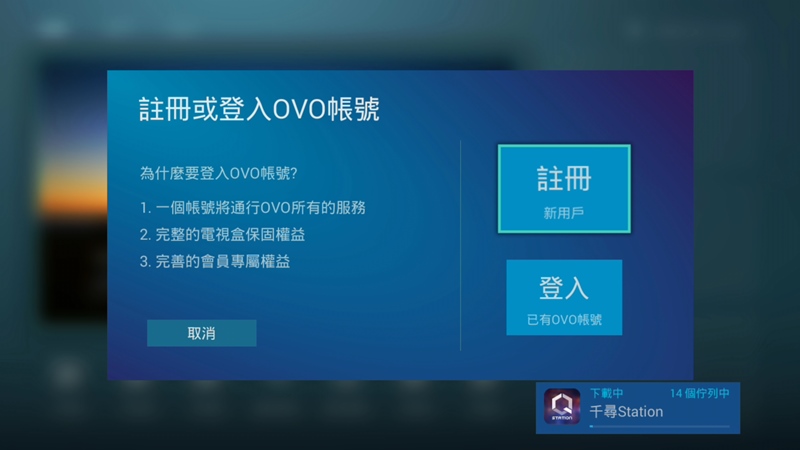
若是你選擇〔註冊〕,可使用手機號碼來註冊,當送出手機號碼時,你會收到一個驗證簡訊,再依簡訊內的驗證連結完成登錄程序即可。
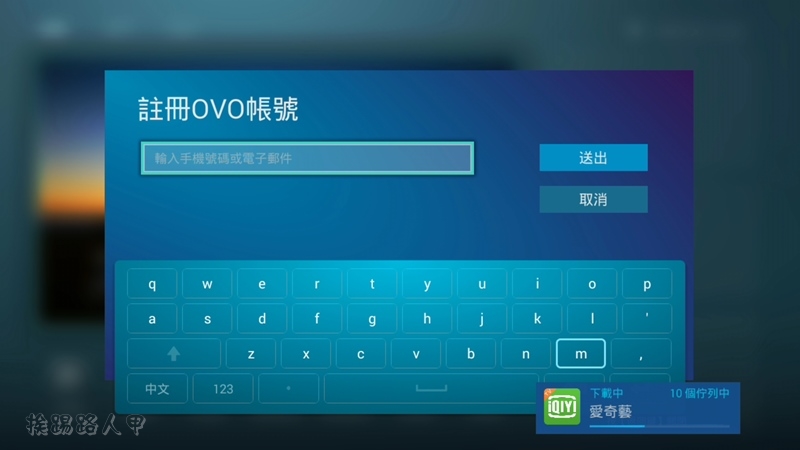
OVO電視盒mini的簡易滑鼠功能很好用,尤其是在網頁上的關鍵字超連結,不想使用焦點框的方式,按下遙控器上的指標鈕,你會發現外接鍵盤已不是那麼的重要了,此功能對於OVO電視盒mini訴求行動族來說更是如虎添翼。

假如你不小心按到〔取消〕,沒關係,你可以隨時到「設定」→「會員中心」內來完成會員的註冊與登入。建議別忘了註冊,因為註冊才享有OVO所有的服務、完整的電視盒保固與會員權益。
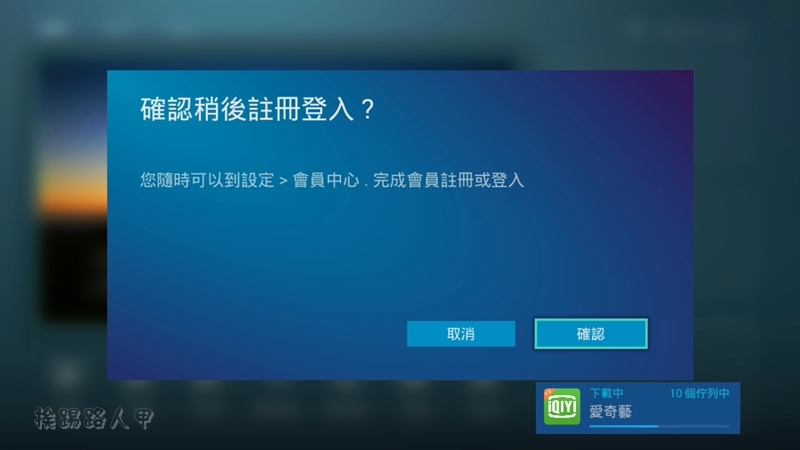
完成基本的設定,即可開始享受OVO電視盒帶給你的無窮娛樂。
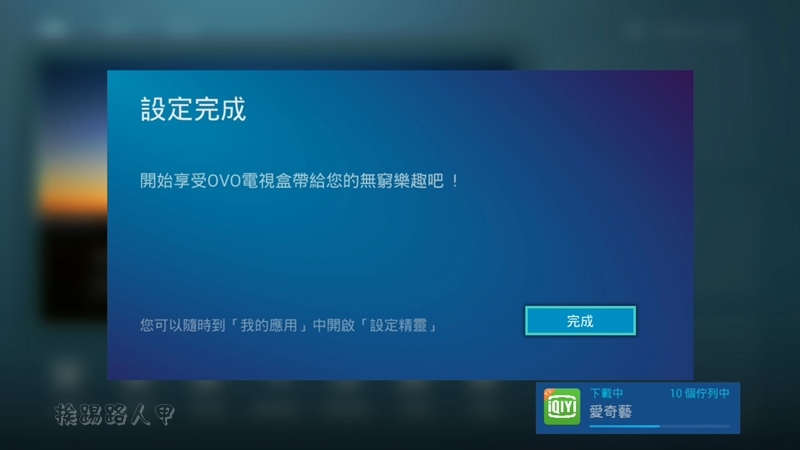
|
|
|
「OVO電視mini」介面與軟體簡介
OVO電視盒的主畫面終於出現了,一個個的方塊簡單明瞭的,只要會用遙控器上的圓盤方向鍵,就可以操作整個介面,首頁畫面的主要三大顯示區域,左上方大大的電視區就是Live TV的顯示區,右方區塊是動態牆區域,可以看到一些即時的動態資訊,下方長條方區則是Android App的快捷圖示列,你可以將常用的App設定於此。
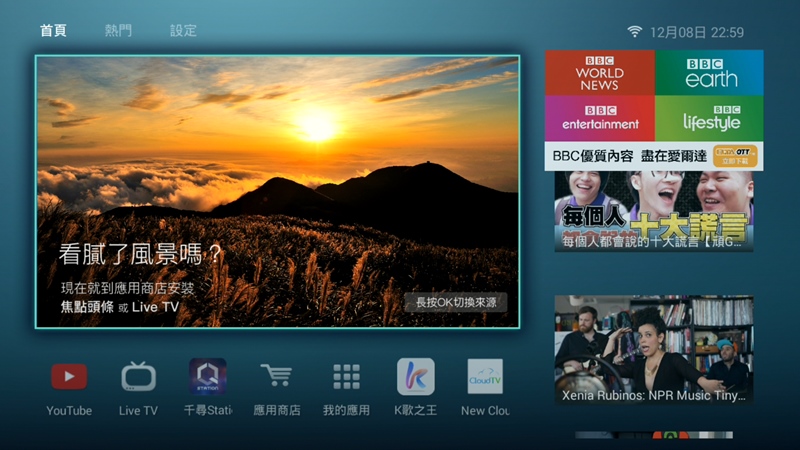
使用遙控器上的圓盤方向鍵,即可在這三大區域切換,先切到電視區上,長按遙控器上的〔OK〕鈕,你會發現可以切換電視視窗的來源,不想顯示Live TV可以選擇無。
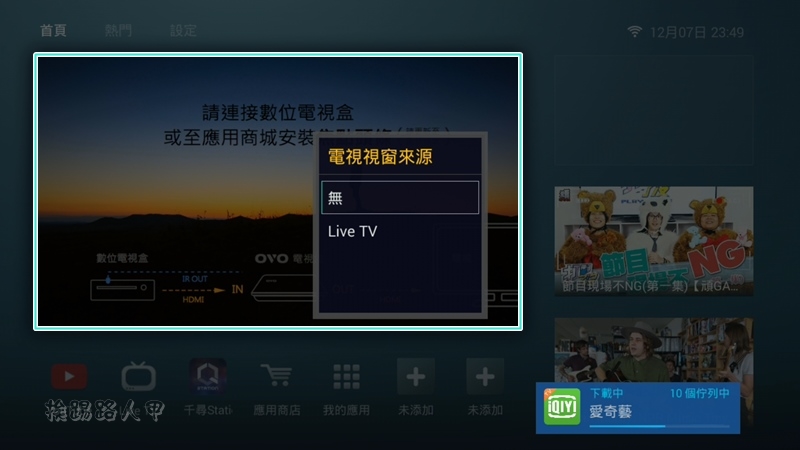
當你切換到Live TV後,不久即可以看到影片,總共有42個頻道免費直播,在電視區上按下遙控器上的〔OK〕鈕即可全螢幕播放。
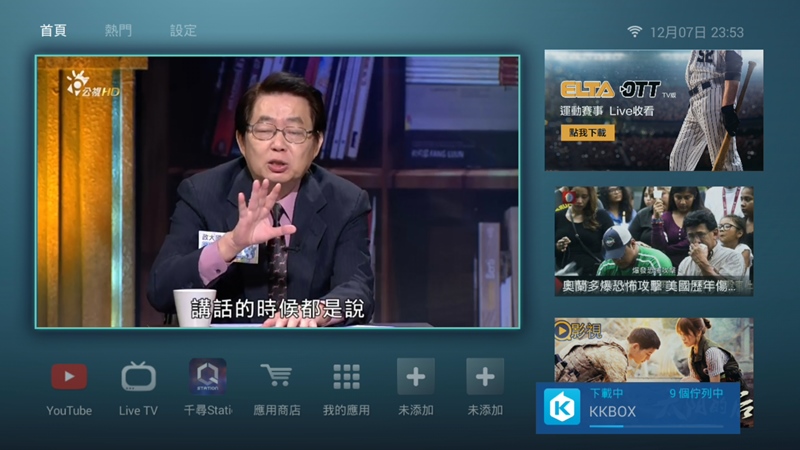
在全螢幕的播放環境下,你可以長按〔OK〕鈕出現如下頻道選單,選單旁邊有個正在播放就是目前播放的頻道。想要變更,一樣使用圓盤的上、下移動鍵來選擇不同的頻道,如當下圖畫面按下〔OK〕即會選擇綠底白字的頻道。
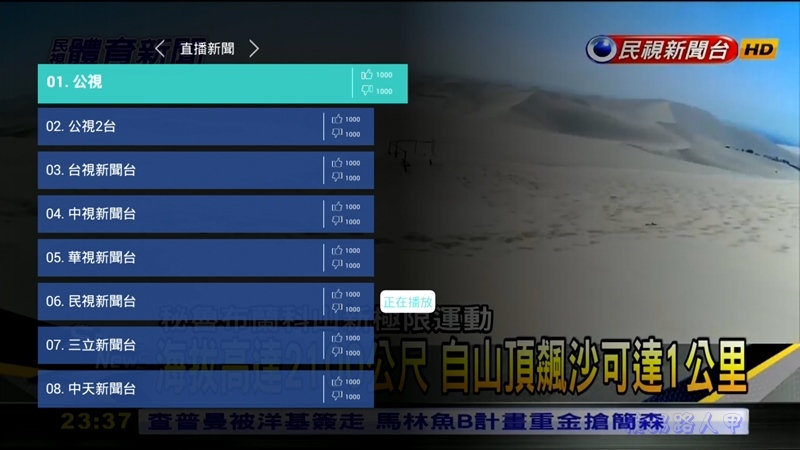
回到主畫面上,熱門區就是 OVO 內建的一些熱門推薦的應用軟體。
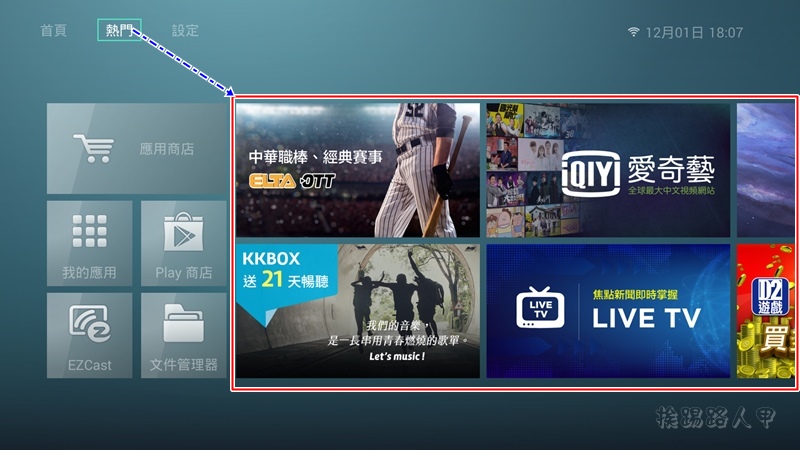
有玩過第一代的OVO應該不會陌生這設定的畫面,一樣以大方塊的圖示區分,有網路、顯示、藍牙、通用、會員中心、系統更新、關於與進階設定等。
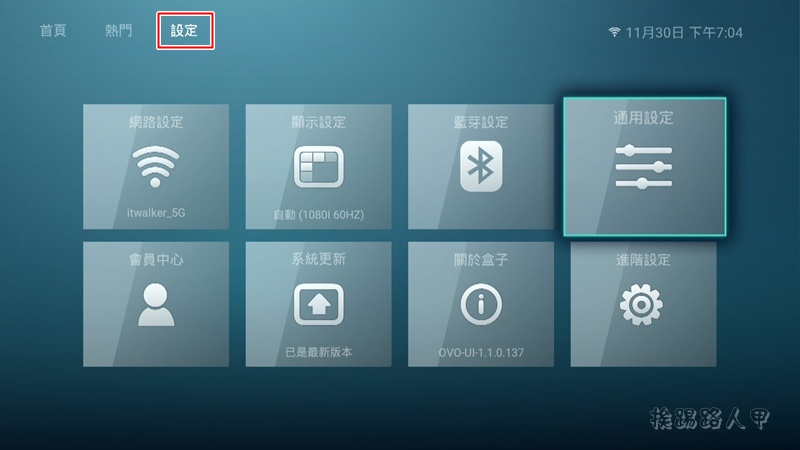
通用設定內有一些常見的設定,如開機後顯示首頁、字型大小、螢幕保護…等,比較重要的是電視視窗來源,預設值是無,除了在主畫面上的電視窗長按〔OK〕鈕外,你也可以從這裡來指定電視窗的來源,目前來源只有Live TV,相信未來應該會有更多的選擇。
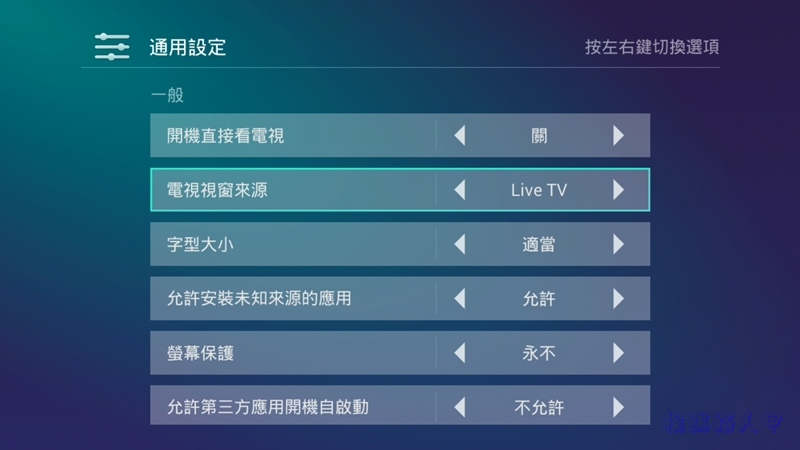
螢幕顯示可以手動設定調整,OVO電視mini講求行動力,沒有支援4K螢幕。
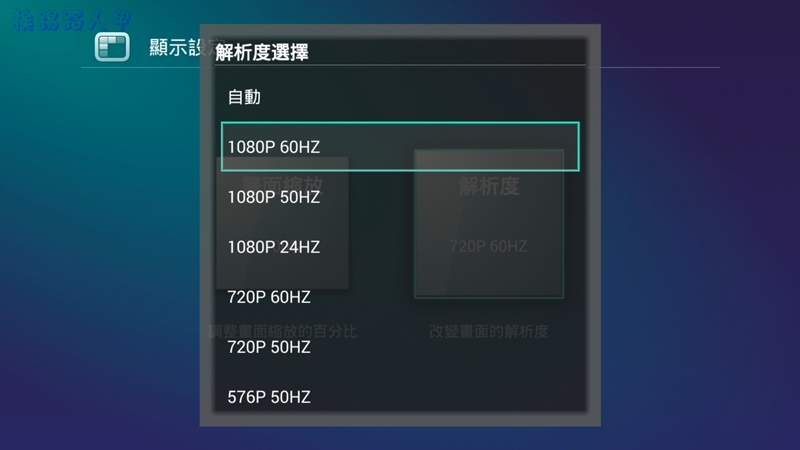
OVO電視盒是台灣團隊設計的,關於盒子內可看到相關的型號、Android版本、核心、IP、MAC…等資訊。
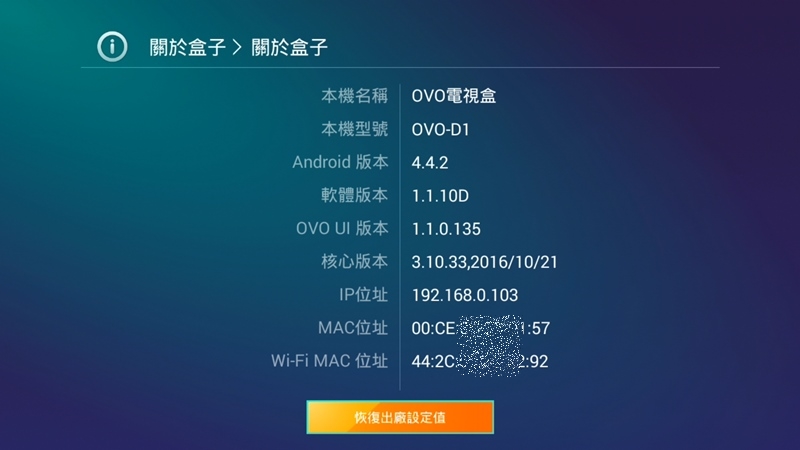
使用遙控器上的圓盤方向鍵,即可在這三大區域切換,請切換到「應用商店」的畫面按下〔OK〕鈕。
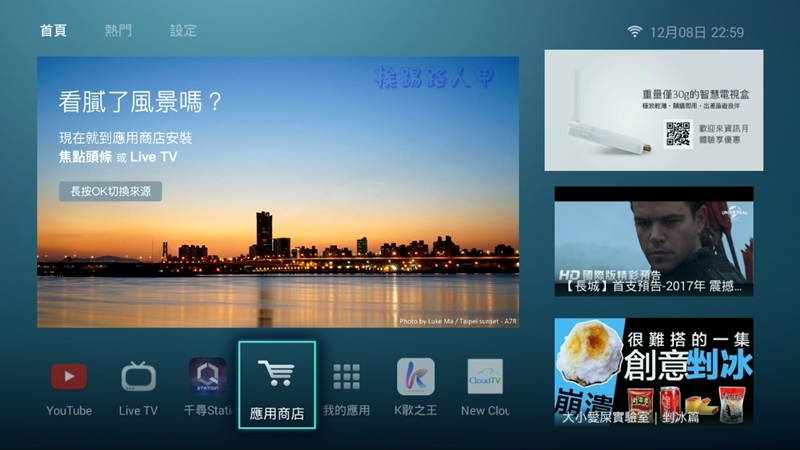
應用商店內都是OVO電視盒精選過的熱門應用軟體,「一鍵安裝」頁面上的App就是首次進入系統推薦安裝的App,這些都是經過OVO優化過的應用軟體。
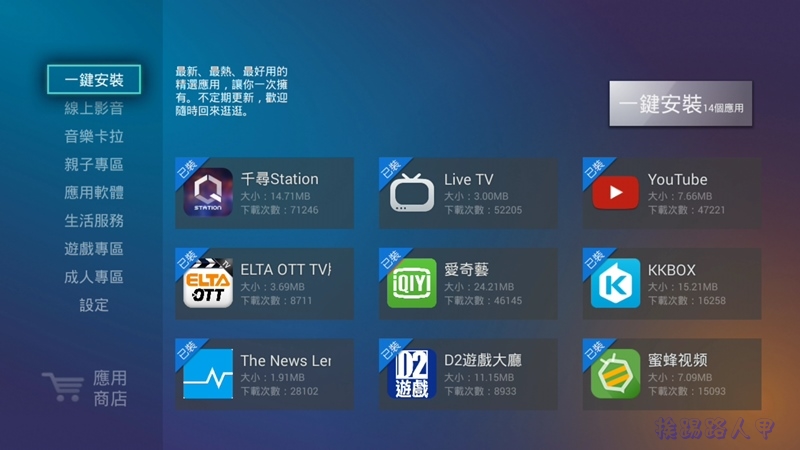
線上影音頁面幾乎該有的追劇與視頻軟體都在這裡,看也看不完啦!且音樂、親子、生活服務、遊戲的應用軟體也不惶多讓。
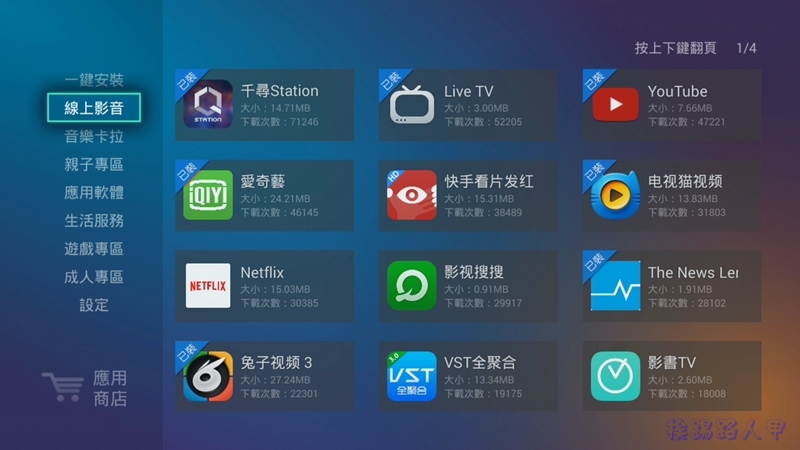
筆者還是喜歡千尋的操作介面,其內容也相當豐富,可說應有盡有。
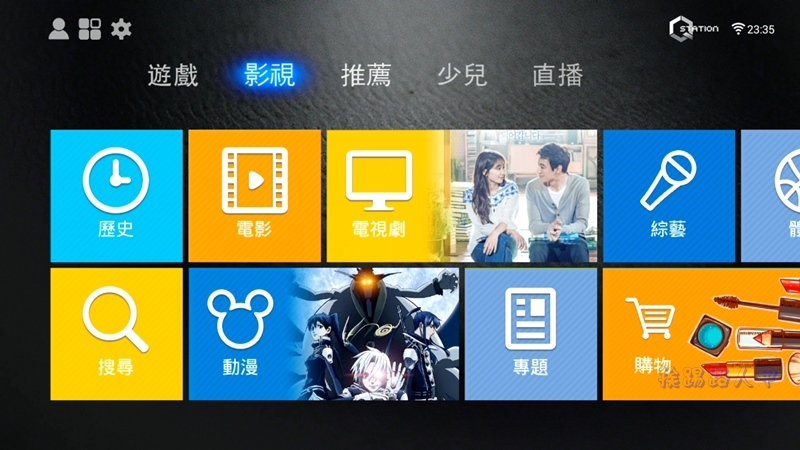
當然最重的動漫絕對一定要有啦!不然怎麼會是我的菜呢?
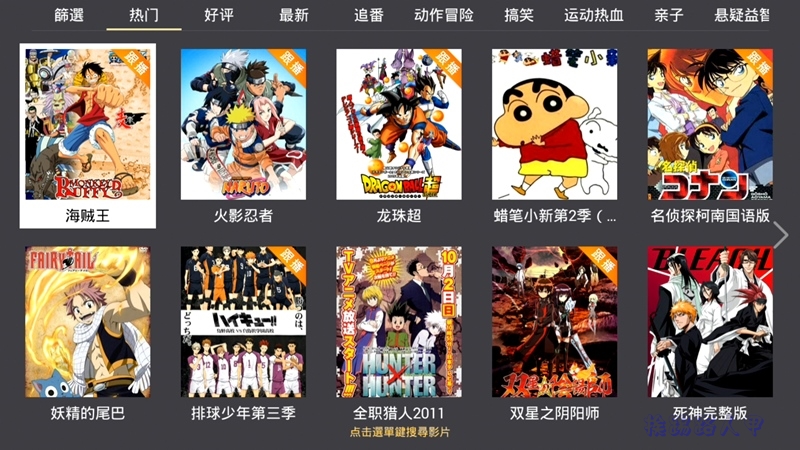
跳脫制式的節目外,五花八門的YouTube當然也不會缺席。
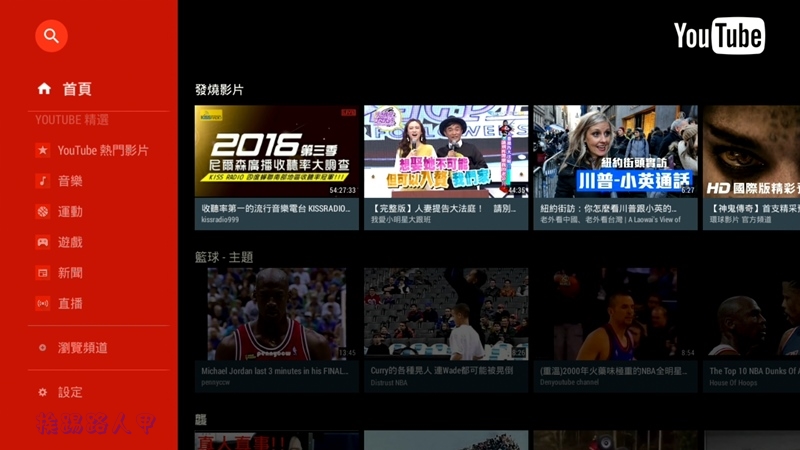
若覺得應用商店提供的還是不夠多,那OVO電視盒mini版也支援Play商店,要什麼軟體絕對能滿足你。
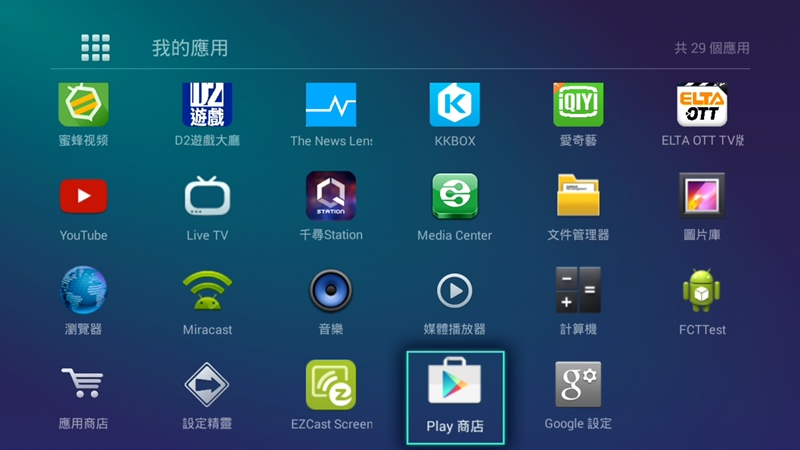
OVO電視盒mini版支援Micracast的無線顯示輸出,有了OVO電視盒mini也可以實現行動裝置鏡像到電視上。不想使用內建的Micracast功能,你也可以使用EZCast Screen App,一樣可以透過WiFi將iSO或Android裝置的畫面投射到電視上。
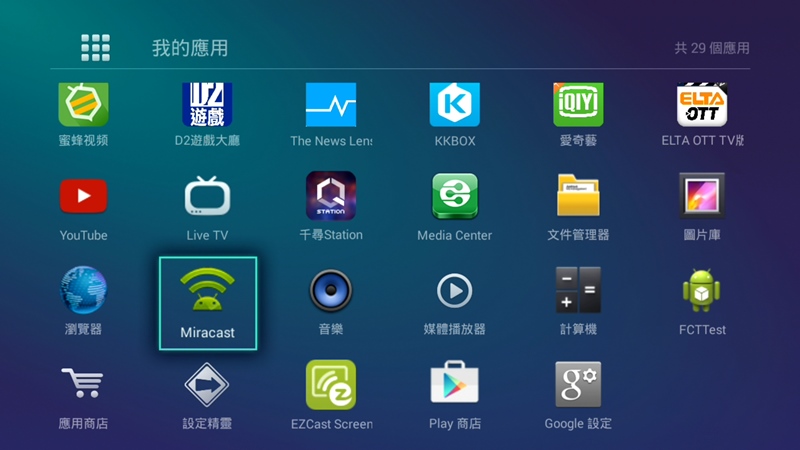
雖然OVO電視盒的是以遙控器和電視搭配為主的介面設計,但也沒有忘記本身Android的特性,有看到首頁下方長條的Android App快捷圖示列?想要加入很簡單,隨便選擇一個「未添加」的圖示鈕,接著畫面上就會出現可已安裝可建立捷徑的App,至於App的安裝只要有Play商店應該難不倒網友吧!
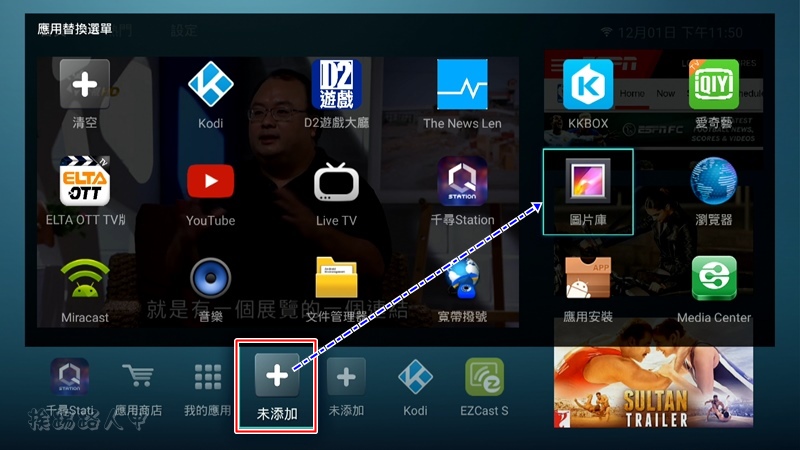
USB傳輸線有個母埠的串接孔,可以加入USB 2.0裝置,如隨身碟、鍵盤或滑鼠等,如下圖是插入USB的無線滑鼠裝置,筆者的經驗,想要使用隨身碟、鍵盤或滑鼠這類的串接,強烈建議使用附贈的電源供應器,不要使用行動電源哦!

假如你是插上隨身碟,使用內建的文件管理器工具,即可看到隨身碟內的資料,即使到沒有網路的地方,就算不能享受網路影音的串流服務,直接用檔案播放也可享受行動影音的樂趣。
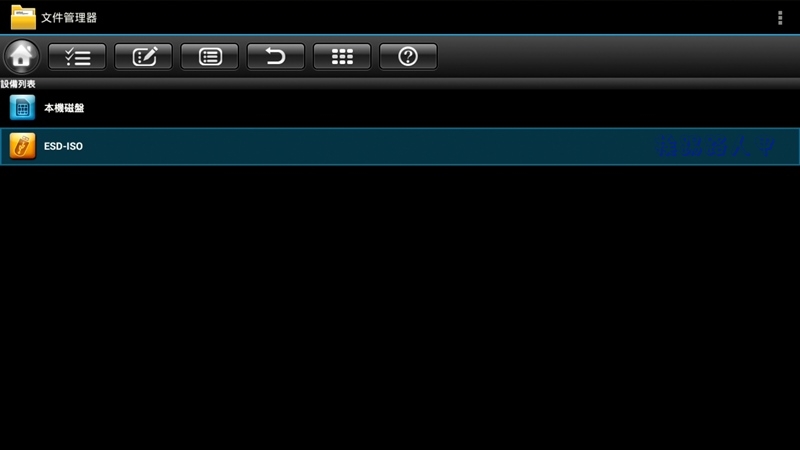
家中如果有NAS,播放NAS上的影片不成問題,媒體中心輕鬆抓到筆者的Synology NAS。
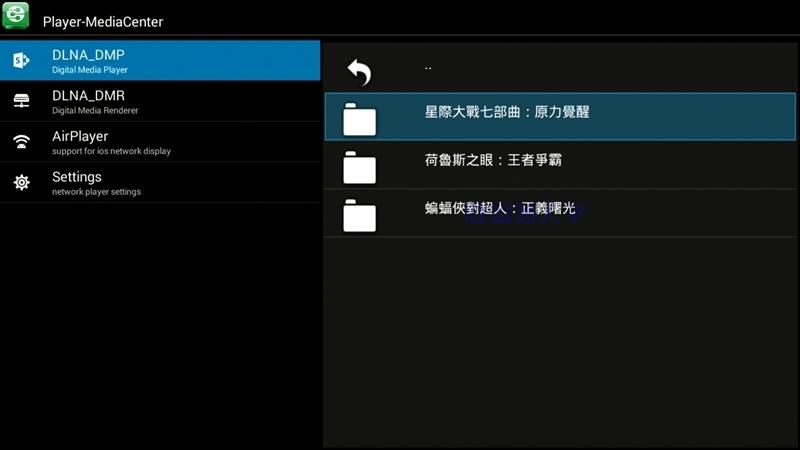
OVO電視盒mini支援藍牙技術,大部分藍牙的設備都可以連接,像藍牙手柄可以讓你玩遊戲更能駕馭操控,筆者沒有藍牙手柄設備,不過之前買的「K068藍芽行動KTV」拿出來玩玩看,結果輕鬆配對連上。
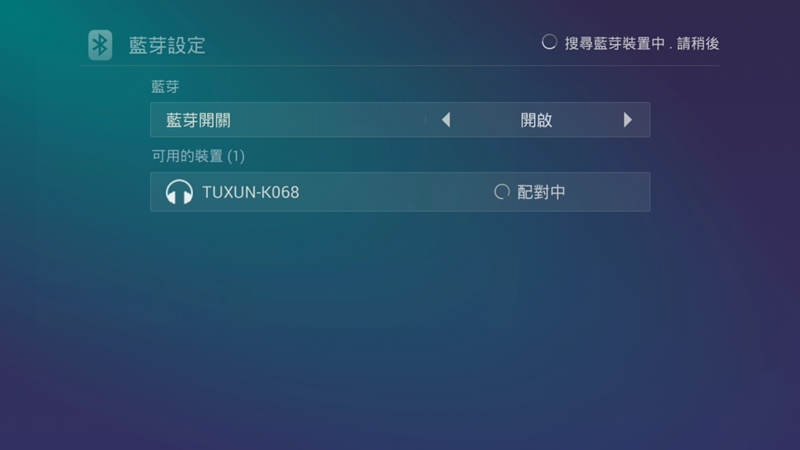
在應用軟體內就可以找到K歌的App,這其實這類的App不少,你也可以在商店上輕鬆找到,外出連上電視變成行動卡拉OK,在家連上電視,客廳大螢幕的電視則變成了卡拉OK包廂。

心得感想
OVO電視盒mini使用Android系統為核心,相信有使用過Android系統的用戶應該不陌生,Android電視盒這類的產品最大的優點就是有豐富的影音資源,OVO電視盒mini版可說是OVO電視盒的行動版,有著輕巧易攜帶的便利性,在家可以連接電視並隱藏其背後,外出旅遊也可輕易將電視變成智慧電視,連接投影機也能成大螢幕視聽中心,無線投影功能也能做商用簡報,加上那支無指向性的遙控器,搭配簡易的滑鼠模式更是如虎添翼,所以只要使用這支遙控器,即可聰明的玩電視與投影機,你要錯過嗎?
你是否對OVO產品的4K版、純白版與mini版一頭霧水嗎? 下圖是官方的說明,你可以參考看看來選擇適合自己的需求OVO電視盒 ~~~~
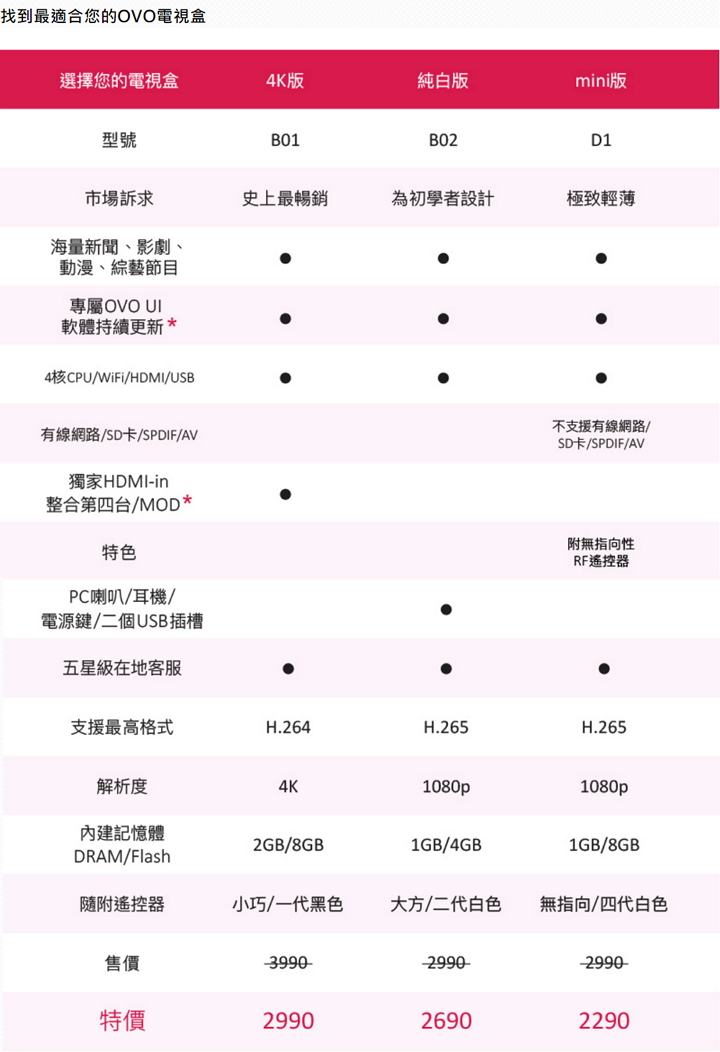

【官方網站】:https://www.ovomedia.tv/
【那裏購買】 : http://shop.ovotv.com/products/d1
(感謝展雋創意股份有限公司提供產品測試)



